Что вы чувствуете, когда не высыпаетесь? Измученный и усталый, но что, если Mac не буду спать? Опасность заключается в том, что когда ваш Mac истощается в течение длительного времени, у него могут возникнуть проблемы с оборудованием, и вы можете потратить много денег, чтобы исправить это
Вы можете спросить себя, что не дает им уснуть, или другая проблема может заключаться в том, что Mac слишком рано засыпает. Вот несколько диагностик и рекомендаций, которые вы можете попробовать.
Содержание: Часть 1. Почему Mac спит? Это важно?Часть 2. Почему мой Mac не засыпает?Часть 3. Как исправить Mac не спит?Часть 4. Удалите системный мусор на Mac, чтобы избежать проблем со спящим MacЧасть 5. Вывод
Часть 1. Почему Mac спит? Это важно?
Такие машины, как Mac, имеют функцию сна и гибернации, сон подобен энергосбережению, а не только для решения некоторых проблем с потерей энергии, он также может помочь вам сэкономить деньги.
Когда ваш Mac засыпает, он сокращает потребление энергии и оставляет достаточно энергии, чтобы продолжить работу с того места, где вы остановились. В то время как Hibernate, с другой стороны, похожи, но потребуется больше времени, прежде чем ваш Mac перейдет в режим гибернации.
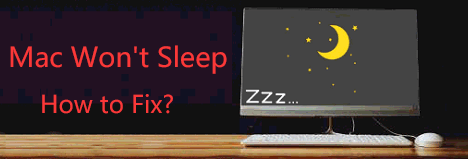
Часть 2. Почему мой Mac не засыпает?
почему Mac выиграл"я сплю? Может быть несколько причин, по которым ваш Mac не спит, см. Следующее:
Активные браузеры, такие как Chrome или Safari
Когда у вас открыт браузер и открыто несколько вкладок, один из веб-сайтов может быть активным, как всплывающие окна в фоновом режиме, поэтому вы должны убедиться, что все ваши вкладки закрыты.
Проверьте монитор активности
Посмотрите, есть ли активные приложения и есть ли что-то, что активировало триггер без сна, перейдите в Finder> Выберите приложения> Открыть утилиты> Запустить монитор активности.
Состояние NVRAM
NVRAM или память с энергонезависимым доступом, на тот случай, если вы обновили свой NVRAM и он слишком мощный для вашего Mac, это также может быть возможным, поскольку NVRAM работает в два раза больше, чем может потреблять ваш Mac.
Аппаратная проблема
Если вы столкнулись с тем, что Mac не засыпает, даже если вы закрываете крышку, это может быть аппаратная проблема, пора отвести Mac к специалисту, особенно если у вас нет AppleCare, цена может быть немного высокой, чтобы исправить вопрос.
НАКОНЕЧНИК: Временное исправление может заключаться в том, что вы можете вручную долго нажимать кнопку питания вашего Mac, прежде чем закрывать крышку вашего Mac.
Часть 3. Как исправить Mac не спит?
Когда вы столкнетесь с проблемой, что Mac не спит, просто следуйте инструкциям по переключению Mac в спящий режим ниже:
Шаг 1. Просмотрите настройки энергосбережения.
Сначала проверьте и посмотрите, как настроена функция энергосбережения:
- Запустите Apple Menu, затем перейдите в Системные настройки
- В системных настройках щелкните значок Energy Saver
- С помощью ползунка можно настроить следующие параметры: «Выключить дисплей», «Режим сна», «Спящий режим компьютера».
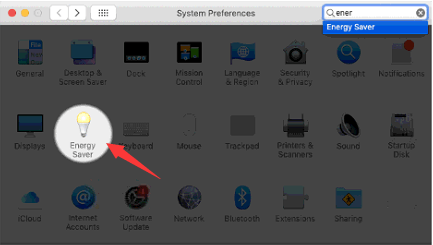
Регулируя эти параметры, вы можете настроить, как вы хотите, чтобы ваш Mac переходил в спящий режим, и вы можете установить время, когда ваш Mac будет спать или просыпаться.
Шаг 2. Проверьте приложения
Запустите монитор активности, чтобы сделать это:
- Нажмите Finder> затем Applications
- Откройте папку Utilities> затем откройте Activity Monitor
- Выберите вкладку Energy и убедитесь, что в столбце Preventing Sleep Mode для всех приложений установлено значение NO.
- Если предпочтение показывает ДА, значит, это приложение, которое заставляет ваш Mac просыпаться, просто измените настройки на НЕТ.
Шаг 3: перезагрузите NVRAM или PRAM
Также существует вероятность, что ваша NVRAM (память с энергонезависимым доступом) или PRAM (память с фазовым изменением типа NVRAM) работает в два раза больше времени системой или приложением, которое вы когда-то использовали, и не вернулись к своему нормальному производительности вы можете попробовать перезагрузить их и попробовать следующее:
- Выключите Mac и убедитесь, что приложения закрыты, прежде чем завершать работу.
- Включите его сразу после выключения, нажав эти клавиши одновременно.
Command + Option + Letter P and R or (⌘+ Alt + P + R) - Отпустите долгое нажатие после перезагрузки Mac
- Проверьте, пойдет ли он спать, как должно быть
Шаг 4: перезагрузите SMC
SMC - это контроллер управления системой, в его функции входят производительность, свет и мощность Mac. Если что-то пошло не так в SMC, то это также может быть виновником. Для сброса нажмите Shift + Control + Option + Power Button затем полностью отпустите, затем включите Mac.

Когда он откроется, проверьте свой Mac в течение нескольких минут, затем запустите тест, перейдет ли он в спящий режим или когда вы закроете крышку.
Увидеть? Как легко исправить вашу Mac не спит Вопрос!
Часть 4. Удалите системный мусор на Mac, чтобы избежать проблем со спящим Mac
Иногда мы не замечаем, сколько системного мусора уже находится на нашем Mac, все виды мусора, которые нам больше не нужны, такие как кеш, сломанное приложение или файлы, неподдерживаемое программное обеспечение и приложения, могут вызвать некоторые проблемы на вашем Mac. и быть возможной причиной, почему ваш Mac выигранный"t спать.
Используя очень эффективный инструмент, например iMyMac PowerMyMac может помочь вам выполнить глубокую очистку на вашем Mac, это не только системный мусор он может удалить, а также все ненужные файлы на вашем Mac. Следуйте инструкциям ниже:
- Бесплатная загрузка iMyMac PowerMyMac в IMYmac.com, затем откройте приложение
- В левой части категорий выберите Очиститель мусора затем нажмите SCAN
- Будет отображен список всех нежелательных файлов из пользовательского и системного журналов.
- Внизу экрана нажмите на ЧИСТКА
- Появится итоговый экран, на котором будет показано, сколько было очищено и оставшееся хранилище.

Очистить Mac не так просто, очистка Mac вручную может означать также, что вы отправитесь в путешествие с вашими папками, приложениями и программным обеспечением.
Просто по вашим папкам представьте, сколько их на вашем Mac, не говоря уже о вашей электронной почте, библиотеке фотографий и кеш-памяти, кроме очистки системного мусора.
Дополнительные советы: разница между режимами сна, гибернации и выключения
Вы знаете разница между режимами сна, гибернации и выключения Режим?
Еще одно отличие заключается в том, что сон похож на сон, а спящий режим - это ночной сон, когда ваш Mac находится в спящем режиме, вы можете разбудить его, просто перемещая мышь или нажимая что-нибудь на клавиатуре.
Спящий режим требует, чтобы вы нажали кнопку питания один раз, но если он полностью выключен, вам нужно нажимать кнопку питания дольше.
Часть 5. Вывод
Теперь вы знаете, что делать, если Mac не спит. Для людей сон жизненно важен для нашего здоровья, так же как и на наших компьютерах, и приведенные выше шаги и советы - это все равно, что дать вашему Mac колыбельную и спокойный отдых на ночь.
Профилактика всегда лучше, чем лечение, прежде чем вы поймаете себя на том, что просматриваете веб-страницы, как решить проблему, лучше иметь iMyMac PowerMyMac как ваш приятель или удобный помощник денди.
Сделайте регулярной привычкой проверять свой Mac, выполнять быстрое сканирование и чистку перед тем, как начать использовать Mac.



